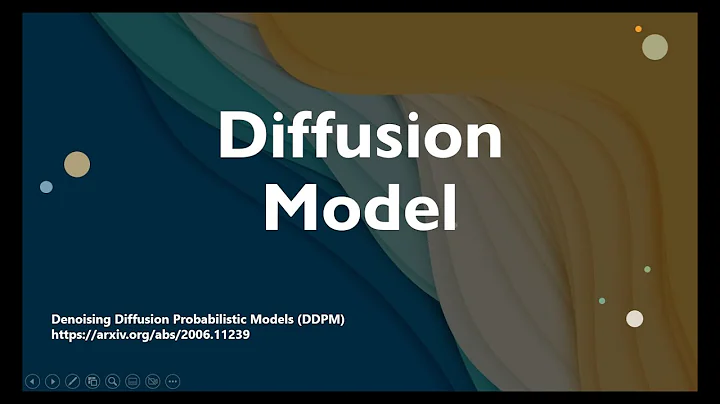Kostenloser Audio-zu-Text-Transkriber in Python
Inhaltsverzeichnis
- Einleitung
- Python und Anaconda installieren
- Open AI Whisper für Windows installieren
- Python-Umgebung erstellen und aktivieren
- Python-Anwendung herunterladen und installieren
- Erforderliche Dateien installieren
- FFmpeg und Rust installieren
- Audio in Text transkribieren
- Unterschiedliche Modelle und Optionen verwenden
- Weitere Informationen und Experimente
🎯 Kostenlosen Audio-zu-Text-Transkriber in Python installieren
In diesem Video erfahren Sie, wie Sie einen kostenlosen Python-Transkriber für Audio zu Text auf Ihren Computer installieren können. Sie benötigen dafür Python und Anaconda. Nach der Installation können Sie Open AI Whisper verwenden, um Audiodateien in Text umzuwandeln. Der Prozess funktioniert sowohl auf Windows 10 als auch auf Windows 11. Lesen Sie weiter, um den genauen Installationsprozess kennenzulernen.
1. Einleitung
Wenn Sie regelmäßig Audiodateien in Text umwandeln möchten, kann ein Python-Transkriber eine hilfreiche Lösung sein. Python bietet eine Vielzahl von Bibliotheken und Tools, mit denen Sie Spracherkennung und -transkription durchführen können. Einer dieser Transkriber ist Open AI Whisper, der von OpenAI entwickelt wurde. In diesem Artikel zeigen wir Ihnen, wie Sie Open AI Whisper auf Ihrem Windows-Computer installieren und verwenden können.
2. Python und Anaconda installieren
Bevor wir mit der Installation von Open AI Whisper beginnen können, müssen wir Python auf unserem Computer installieren. Wir empfehlen die Verwendung von Anaconda, einer Python-Distribution, die eine umfangreiche Sammlung von Bibliotheken und Tools für die Datenanalyse und maschinelles Lernen enthält.
- Öffnen Sie Ihren bevorzugten Webbrowser und suchen Sie nach "Anaconda".
- Wählen Sie die offizielle Website von Anaconda aus und navigieren Sie zur Download-Seite.
- Laden Sie die entsprechende Version von Anaconda für Ihr Betriebssystem (Windows, Mac OS oder Linux) herunter.
- Führen Sie den Installationsassistenten aus und folgen Sie den Anweisungen, um Anaconda auf Ihrem Computer zu installieren.
3. Open AI Whisper für Windows installieren
Nachdem Sie Python und Anaconda erfolgreich installiert haben, können Sie Open AI Whisper auf Ihrem Windows-Computer installieren. Open AI Whisper ist ein Python-Paket, das von OpenAI entwickelt wurde, um die Spracherkennung und -transkription durchzuführen.
- Öffnen Sie das Startmenü und suchen Sie nach "Anaconda". Wählen Sie die Anaconda-Eingabeaufforderung aus.
- Geben Sie den Befehl "conda create --name Transcriber python=3.9" ein und drücken Sie die Eingabetaste, um eine neue Python-Umgebung mit Python 3.9 zu erstellen.
Sie können den gewünschten Namen für die Umgebung angeben. In diesem Beispiel verwenden wir den Namen "transcriber".
- Aktivieren Sie die erstellte Umgebung mit dem Befehl "conda activate transcriber".
4. Python-Umgebung erstellen und aktivieren
Um Open AI Whisper auf Ihrem Windows-Computer verwenden zu können, müssen Sie eine Python-Umgebung erstellen und aktivieren. Dies ermöglicht es Ihnen, Python-Pakete und Bibliotheken in einer isolierten Umgebung zu installieren und zu verwenden.
- Öffnen Sie das Startmenü und suchen Sie nach "Anaconda". Wählen Sie die Anaconda-Eingabeaufforderung aus.
- Geben Sie den folgenden Befehl ein, um eine neue Python-Umgebung mit dem Namen "transcriber" und Python 3.9 zu erstellen:
conda create --name transcriber python=3.9
- Drücken Sie die Eingabetaste und warten Sie, bis die Umgebung erfolgreich erstellt wurde.
- Aktivieren Sie die erstellte Umgebung mit dem folgenden Befehl:
conda activate transcriber
...
📌 Highlights:
- Installieren Sie den kostenlosen Audio-zu-Text-Transkriber Whisper von Open AI.
- Verwenden Sie Anaconda, um Python und die erforderlichen Bibliotheken zu installieren.
- Erstellen und aktivieren Sie eine Python-Umgebung für Whisper.
- Laden Sie die Python-Anwendung herunter und installieren Sie sie.
- Installieren Sie die erforderlichen Dateien und Bibliotheken für die Anwendung.
- Nutzen Sie verschiedene Modelle und Optionen zur Audio-zu-Text-Konvertierung.
Häufig gestellte Fragen:
Q: Kann ich den Transkriber auch auf macOS oder Linux verwenden?
A: Ja, der Transkriber ist mit Windows, macOS und Linux kompatibel. Stellen Sie sicher, dass Sie die entsprechende Version von Anaconda und die erforderlichen Abhängigkeiten installieren.
Q: Welche Modelle sind am genauesten?
A: Die Genauigkeit der Modelle hängt von verschiedenen Faktoren ab, einschließlich der Länge und Qualität der Audiodateien. In den meisten Fällen bieten die Medium- und Large-Modelle eine gute Genauigkeit.
Q: Gibt es eine Begrenzung für die Dateigröße der Audiodateien?
A: Ja, Whisper hat eine Begrenzung für die Dateigröße von Audiodateien. Die maximale unterstützte Dateigröße beträgt derzeit 1,42 GB.
Q: Kann ich den Transkriber für andere Sprachen verwenden?
A: Ja, Whisper unterstützt mehrere Sprachen. Verwenden Sie die entsprechenden Befehlszeilenoptionen, um die Sprache anzugeben oder die automatische Erkennung zu aktivieren.
Q: Wie kann ich den Transkriber in meine eigene Python-Anwendung integrieren?
A: Sie können die Whisper-Bibliothek in Ihre Python-Anwendung importieren und die entsprechenden Funktionen aufrufen, um die Audio-zu-Text-Konvertierung durchzuführen. Stellen Sie sicher, dass Sie die erforderlichen Abhängigkeiten installiert haben.
Ressourcen:

 96.1K
96.1K
 14.73%
14.73%
 1
1


 < 5K
< 5K
 1
1


 < 5K
< 5K
 100%
100%
 2
2


 < 5K
< 5K
 0
0


 117.2K
117.2K
 30.58%
30.58%
 0
0
 WHY YOU SHOULD CHOOSE TOOLIFY
WHY YOU SHOULD CHOOSE TOOLIFY